Recomendações de local de backup do Windows Server
Leonardo atualizou em 24/10/2025 para Backup e Recuperação | Mais Artigos
A escolha do local de backup ideal é uma consideração crucial ao fazer backup do Windows Server. Selecionar um destino apropriado para seus arquivos de backup é essencial para garantir a segurança e acessibilidade de seus dados em caso de falha do sistema, mau funcionamento de hardware ou outros erros.
Converse com nossos especialistas!
Clique aqui para entrar em contato com nossos especialistas para uma avaliação gratuita
Inicie um chat ao vivo com um especialista da EaseUS para adaptar uma solução de backup empresarial específica às suas necessidades. Estamos aqui para ajudá-lo também com o seguinte:
- Iniciar um teste gratuito
- Obtenha uma cotação
- Agende uma demonstração gratuita
Vários dispositivos, incluindo discos rígidos e fitas, podem servir como armazenamento de backup. Este artigo investigará várias opções de local de backup e fornecerá um método seguro para fazer backup do Windows Server em qualquer local. Isso é possível com a ferramenta EaseUS Todo Backup, equipada com recursos que fazem backup dos dados e permitem salvá-los em qualquer local desejado. Consulte as etapas a seguir para fazer backup do seu Windows Server e escolher o local ideal para salvá-lo.
Backup para discos locais
Os discos locais são uma escolha popular para armazenar dados de backup devido à sua facilidade de acessibilidade e sensação de segurança. EaseUS Todo Backup oferece uma opção conveniente para criar tarefas de backup para os dados desejados, com discos locais como um dos destinos de armazenamento disponíveis.
Para executar este processo, siga estas etapas:
Primeiramente, clique em Nova Tarefa para criar uma tarefa de backup.
A seguir, selecione os dados específicos que você deseja proteger. Aqui selecionamos Backup do Sistema para backup do Windows Server.
Por fim, escolha o destino clicando em Procurar.. e selecionando um disco local como caminho de armazenamento.
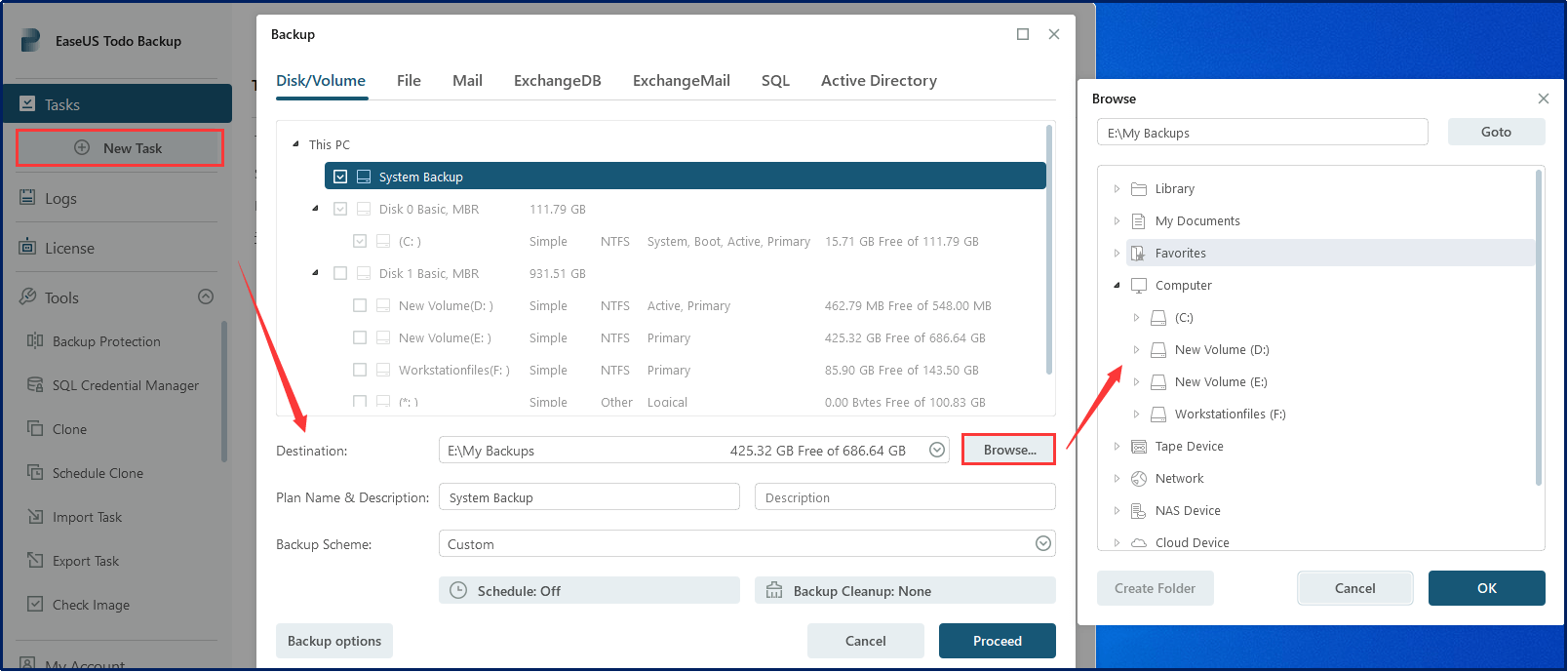
Backup para armazenamento conectado à rede
Network Attached Storage (NAS) é um dispositivo de armazenamento comumente usado por empresas. Com EaseUS Todo Backup, você pode facilmente usar um NAS como destino de armazenamento de dados. Contanto que seus computadores estejam conectados à mesma rede que o NAS, o software pode detectar e salvar facilmente os dados de backup no NAS .
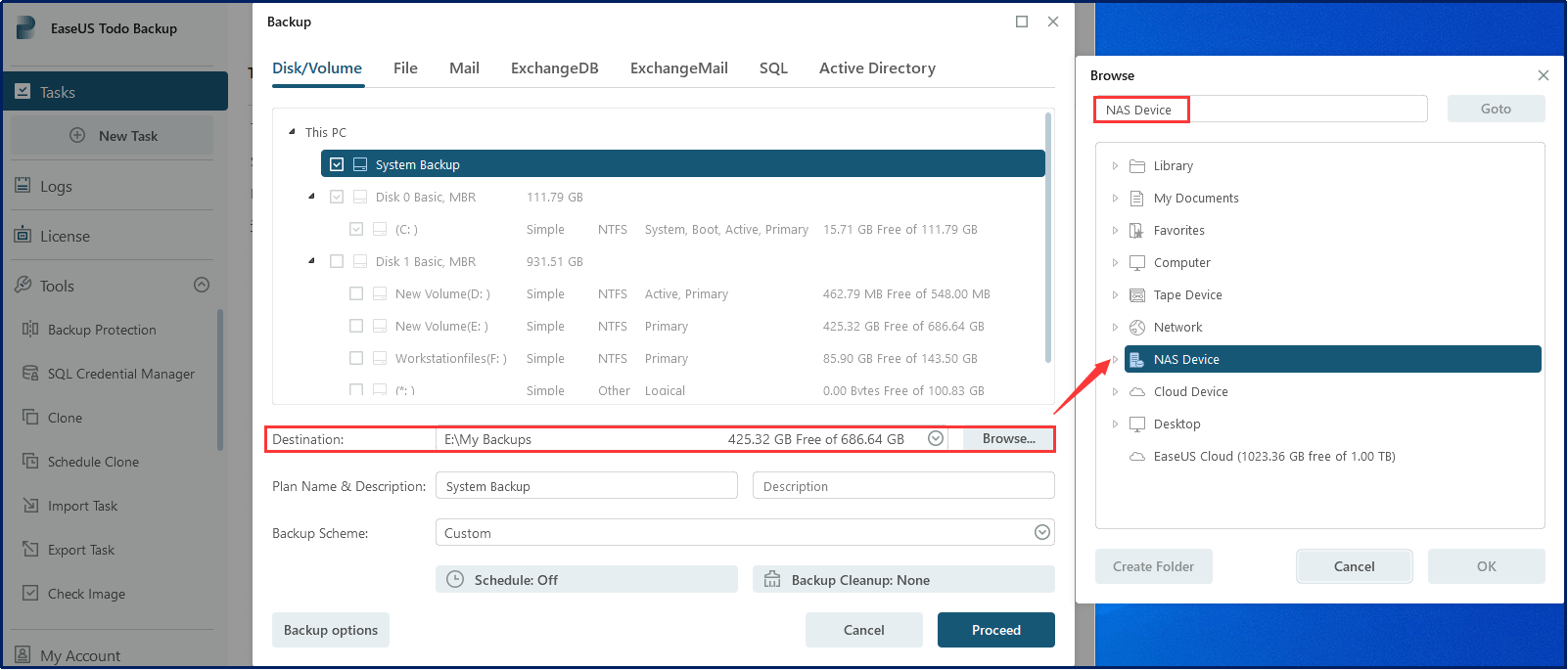
Backup em fitas
Alguns usuários ainda preferem usar fitas convencionais, como LTO e DAT, para salvar seus dados. EaseUS Todo Backup suporta salvar dados de backup em fitas LTO3. Antes de iniciar o backup, é importante garantir que a unidade de fita esteja instalada corretamente e tenha capacidade suficiente.
Para criar uma tarefa de backup, selecione os dados desejados e selecione Dispositivo de fita como destino e escolha a unidade de fita na lista de opções disponíveis.
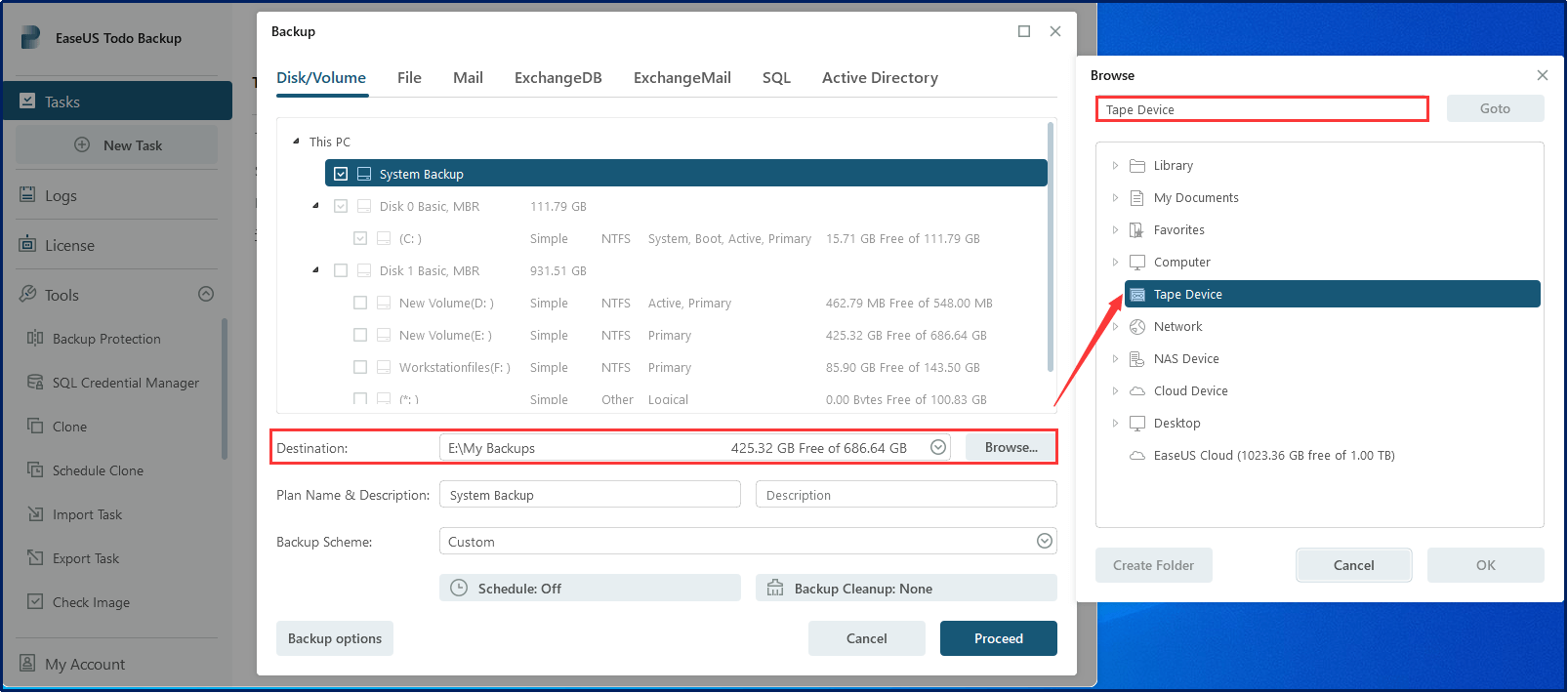
Backup para servidor de armazenamento
Antes de transferir dados para o servidor de armazenamento, certifique-se de que seu dispositivo esteja conectado ao servidor de armazenamento através da rede usando um método de conexão como FTP.
Além disso, EaseUS Todo Backup apresenta a opção Offsite Copy , que duplica automaticamente os dados de backup para um servidor FTP, proporcionando melhor proteção para seus dados. Você pode encontrar a opção Cópia externa nas opções de backup .
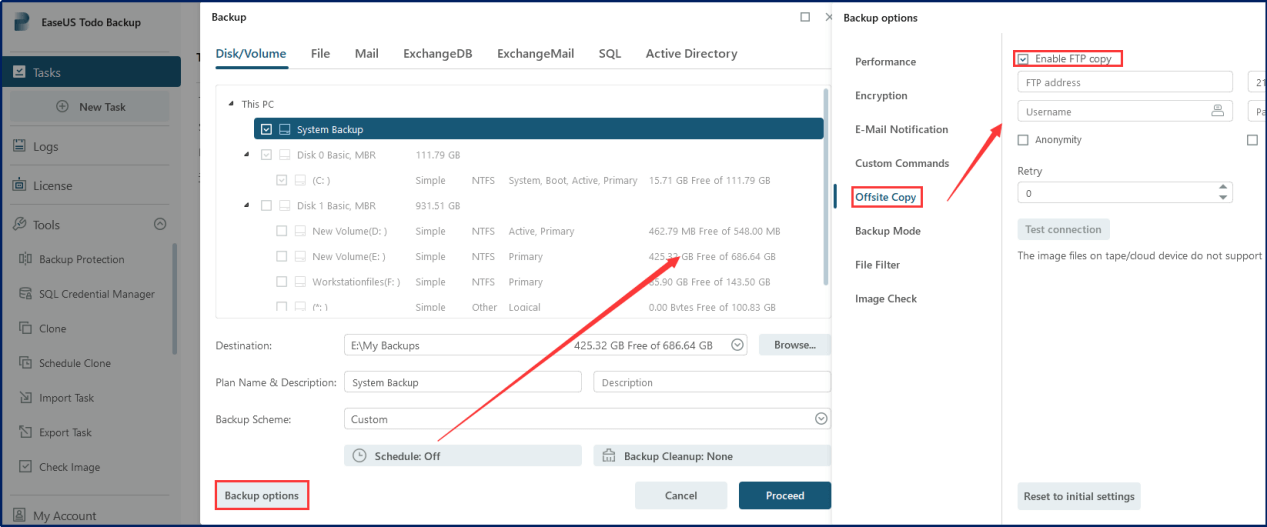
Backup para nuvem
Exceto os destinos locais acima, também é recomendado armazenar seus dados de backup na nuvem. EaseUS Todo Backup oferece suporte a plataformas populares de armazenamento em nuvem, incluindo OneDrive, Google Drive, Dropbox e EaseUS Cloud. Depois de configurar uma tarefa de backup, selecione Cloud Device como destino e escolha seu serviço de nuvem preferido.
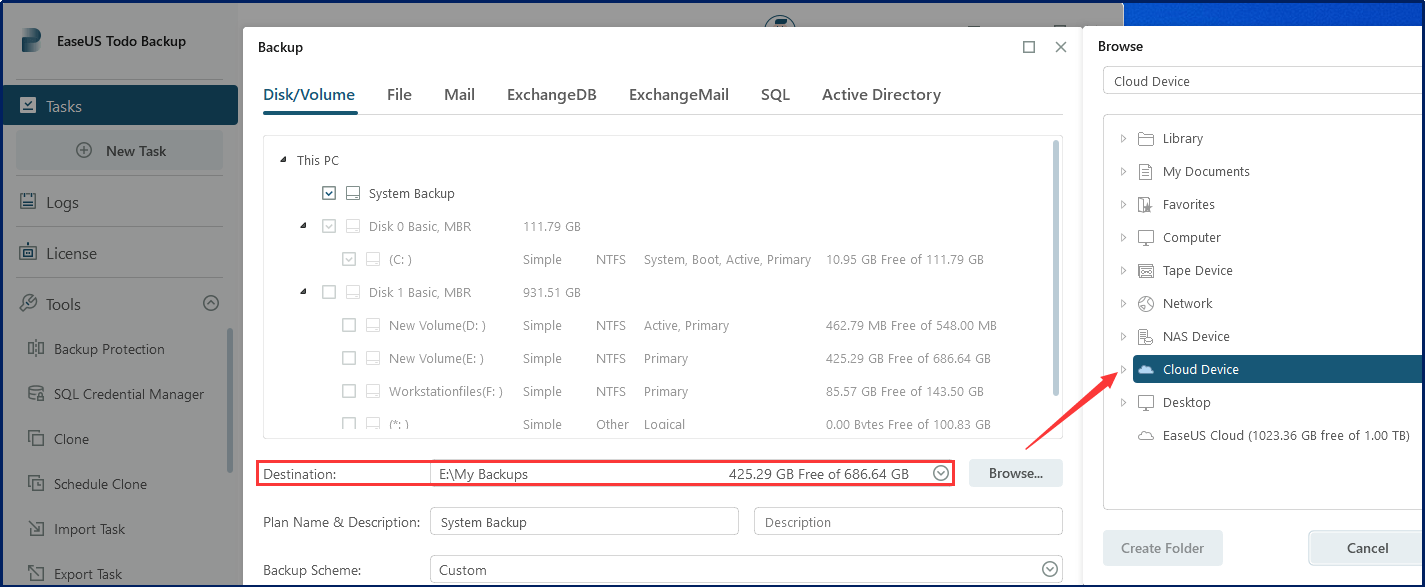
Backup para máquina virtual
Se você depende muito de uma máquina virtual, a replicação do sistema pode ser uma estratégia de backup eficaz. Ao transferir seu sistema Windows Server para uma máquina virtual, você pode armazenar seus dados lá. No caso de uma falha primária do sistema, a máquina virtual replicada pode ser ativada, minimizando assim a perda adicional de dados.
Recupere dados de backup com EaseUS Todo Backup
Quando você precisar acessar os dados de backup, a função Recovery no EaseUS Todo Backup estará prontamente disponível para ajudar. Certifique-se de que a mídia de armazenamento esteja conectada ao seu computador. Em seguida, selecione a tarefa de backup concluída e clique em Recuperação para restaurar facilmente seus dados.
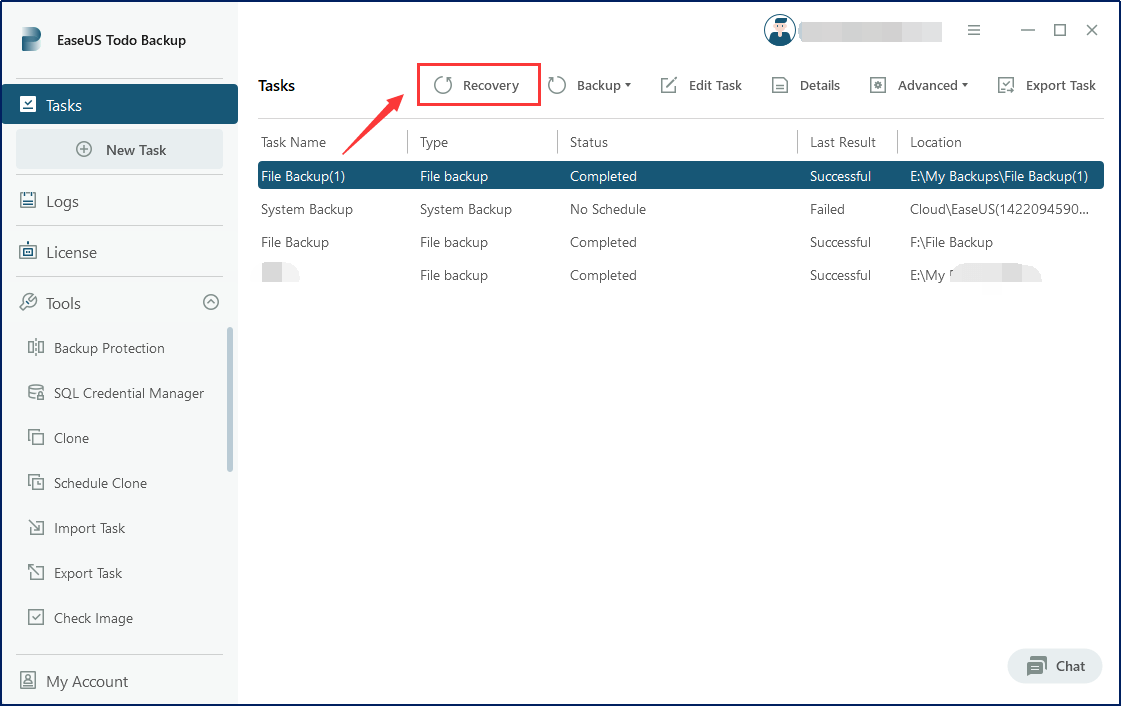
Conclusão
Escolher o local de backup correto para o seu Windows Server é vital para a proteção dos dados e a continuidade dos negócios. Com o EaseUS Todo Backup, fazer backup dos dados selecionados do Windows Server torna-se fácil e você pode armazená-los em qualquer destino preferido. Concluindo, com seus recursos robustos e abrangentes, o EaseUS Todo Backup prova ser a ferramenta mais econômica e confiável.
Perguntas frequentes sobre local de backup do Windows Server
1. O Windows Server possui software de backup?
Sim, o Windows Server inclui um software de backup integrado chamado "Backup do Windows Server". Este software permite criar e gerenciar backups dos dados do seu servidor, incluindo arquivos, pastas, volumes e estado do sistema. Ele fornece opções para realizar backups completos, incrementais ou diferenciais e oferece suporte ao agendamento de backup e políticas de retenção.
2. O backup do Windows salva todos os arquivos?
Por padrão, o Backup do Windows no Windows Server não salva todos os arquivos do sistema. Ele se concentra principalmente no backup de arquivos críticos do sistema, dados do usuário e componentes de estado do sistema necessários para recuperação bare-metal. No entanto, o Backup do Windows permite especificar arquivos, pastas ou volumes adicionais para incluir no backup. Você pode personalizar suas configurações de backup para incluir os arquivos e pastas específicos dos quais deseja fazer backup, como documentos, configurações ou dados de aplicativos.
3. Com que frequência você deve fazer backup do Windows Server?
Os backups completos armazenam todos os sistemas e arquivos dentro do sistema ou armazenam sistemas e arquivos selecionados conforme definido pelo proprietário do sistema/dados. As empresas devem realizá-las regularmente, como uma vez por semana, e também devem considerar backups quando ocorrer uma grande mudança na infraestrutura de TI.
4. Qual é a diferença entre sincronizar arquivos e fazer backup de arquivos?
O backup consiste na duplicação automática ou manual de arquivos de uma fonte para outro dispositivo, enquanto a sincronização deve existir em dois locais diferentes ao mesmo tempo. Na sincronização, quando você exclui dados de um local ou endereço, eles também serão excluídos de outro local.
Converse com nossos especialistas!
Clique aqui para entrar em contato com nossos especialistas para uma avaliação gratuita
Inicie um chat ao vivo com um especialista da EaseUS para adaptar uma solução de backup empresarial específica às suas necessidades. Estamos aqui para ajudá-lo também com o seguinte:
- Iniciar um teste gratuito
- Obtenha uma cotação
- Agende uma demonstração gratuita
Artigos relacionados
-
Os 2 Melhores Programas para Clonar HD e SSD
![article]() Jacinta 2025-10-24
Jacinta 2025-10-24
-
Disco Rígido Externo USB Não Aparece no Windows 11 (99% dos Usuários São Considerados Úteis)
![article]() Leonardo 2025-10-24
Leonardo 2025-10-24
-
Backup do Windows Server 2012 para NAS: uma maneira simples e eficiente
![article]() Leonardo 2025-10-24
Leonardo 2025-10-24
-
Melhor Software de Backup de Agendamento do Windows para Backup Automático
![article]() Rita 2025-10-24
Rita 2025-10-24
Prêmios e avaliações
"Faça backup, restaure e recupere documentos, bem como crie um disco de emergência e limpe totalmente o HD."
- Por Mircea Dragomir
Leia mais >>

EaseUS Todo Backup
Programa de backup inteligente para seus arquivos e computador inteiro no Windows 11/10/8/7.
Baixar Grátis100% Seguro
Tamanho: 1,88MB
![]()
